Autora:
Christy White
Data De La Creació:
11 Ser Possible 2021
Data D’Actualització:
1 Juliol 2024

Content
- Per trepitjar
- Mètode 1 de 5: activar un iPad
- Mètode 2 de 5: problemes en activar l'iPad
- Mètode 3 de 5: carregar l'iPad
- Mètode 4 de 5: reinicieu un iPad
- Mètode 5 de 5: entrar al mode de recuperació
Apple ha dissenyat la seva línia de tauletes iPad per ser fàcil d'utilitzar. Tot i així, és possible que necessiteu una mica d’ajuda per esbrinar com engegar el dispositiu nou després de treure-lo de la caixa. O potser voleu saber com reiniciar-lo quan es bloqueja l'iPad o es produeixen errors. Hi ha diverses tècniques que podeu utilitzar per fer funcionar el vostre iPad.
Per trepitjar
Mètode 1 de 5: activar un iPad
 Premeu el botó d’engegada (botó d’engegada). Els iPad tenen dos botons físics: el botó d’encesa a la part superior i el botó d’inici a la part frontal. El botó d’engegada és el botó situat a la part superior de l’iPad, a sobre i a la dreta de l’objectiu de la càmera.
Premeu el botó d’engegada (botó d’engegada). Els iPad tenen dos botons físics: el botó d’encesa a la part superior i el botó d’inici a la part frontal. El botó d’engegada és el botó situat a la part superior de l’iPad, a sobre i a la dreta de l’objectiu de la càmera.  Mantén premut el botó d’engegada fins que aparegui el logotip d’Apple.
Mantén premut el botó d’engegada fins que aparegui el logotip d’Apple.- Si el logotip no apareix al cap de cinc segons, és probable que la bateria estigui buida. Carregueu l'iPad amb un carregador de 15 minuts a mitja hora.
 Feu lliscar el dit cap a la dreta per activar el vostre iPad. Premeu el botó rodó Activat i arrossegueu el botó cap a la dreta.
Feu lliscar el dit cap a la dreta per activar el vostre iPad. Premeu el botó rodó Activat i arrossegueu el botó cap a la dreta. - Si és la primera vegada que engegueu l'iPad, haureu de seguir els passos per configurar-lo.
Mètode 2 de 5: problemes en activar l'iPad
 Connecteu l'iPad a l'ordinador amb iTunes. Si l'iPad no s'inicia correctament, pot ser que sigui necessari substituir el programari de l'iPad. Per exemple, si la vostra pantalla només mostra una pantalla vermella o blava o si la icona d'Apple està congelada, feu una actualització a l'iPad per reiniciar-lo.
Connecteu l'iPad a l'ordinador amb iTunes. Si l'iPad no s'inicia correctament, pot ser que sigui necessari substituir el programari de l'iPad. Per exemple, si la vostra pantalla només mostra una pantalla vermella o blava o si la icona d'Apple està congelada, feu una actualització a l'iPad per reiniciar-lo. - Una actualització us permet reinstal·lar el programari iOS sense suprimir les dades. Si aconseguiu executar aquesta actualització, és possible que el vostre iPad torni a la normalitat.
- Si no teniu un ordinador amb iTunes, pregunteu un ordinador amb iTunes.
 Força el reinici de l'iPad. Feu això només com a últim recurs. Premeu el botó d'inici i d'engegada. Mantingueu premut el botó quan vegeu la icona d'Apple. Mantingueu premut el botó d’engegada fins que aparegui la pantalla del mode de recuperació.
Força el reinici de l'iPad. Feu això només com a últim recurs. Premeu el botó d'inici i d'engegada. Mantingueu premut el botó quan vegeu la icona d'Apple. Mantingueu premut el botó d’engegada fins que aparegui la pantalla del mode de recuperació.  Feu clic al botó d'actualització. Seleccioneu la recuperació. Apareixerà una pantalla després d'un reinici forçat de l'iPad. Seguiu els passos per actualitzar el programari iOS del vostre iPad.
Feu clic al botó d'actualització. Seleccioneu la recuperació. Apareixerà una pantalla després d'un reinici forçat de l'iPad. Seguiu els passos per actualitzar el programari iOS del vostre iPad. - Si el vostre iPad triga més de 15 minuts a baixar l'actualització, l'iPad deixarà d'actualitzar-se. Si això passa, haureu de repetir els passos anteriors per provar de nou l’actualització del vostre programari iOS.
Mètode 3 de 5: carregar l'iPad
 Connecteu el vostre iPad. Si l'iPad no s'encén, és possible que el dispositiu no tingui prou energia. Haureu de carregar l’iPad almenys mitja hora per engegar-lo.
Connecteu el vostre iPad. Si l'iPad no s'encén, és possible que el dispositiu no tingui prou energia. Haureu de carregar l’iPad almenys mitja hora per engegar-lo. - Connecteu l’endoll petit del cable de càrrega a la part inferior de l’iPad. Connecteu el carregador a la presa de corrent. Les preses d’alimentació carregaran l’iPad més ràpid que l’ordinador.
- Després d'uns minuts de càrrega, la icona hauria d'aparèixer a l'iPad indicant que la bateria és baixa.
- Si no veieu cap icona de càrrega en una hora, comproveu que el cable USB, l'adaptador i l'endoll funcionin. Assegureu-vos que cada part estigui ben fixada i / o connectada a la presa de corrent. Si el vostre iPad encara no es carrega, proveu un altre carregador i / o comproveu si la presa de corrent funciona.
- Els iPads adquirits recentment gairebé no es carreguen. Podeu suposar que heu de carregar l’iPad almenys mitja hora abans d’utilitzar-lo.
- Si no teniu cap sòcol per carregar l'iPad, podeu fer-ho connectant l'iPad a l'ordinador mitjançant el port USB. Ara l'iPad es carregarà més lentament, ja que pot requerir menys energia. Assegureu-vos que l’ordinador estigui engegat abans de carregar-lo.
 Espereu trenta minuts i engegueu l'iPad. Manteniu premut el botó d’engegada fins que s’encengui. Si el vostre iPad encara no s’encén, espereu mitja hora més.
Espereu trenta minuts i engegueu l'iPad. Manteniu premut el botó d’engegada fins que s’encengui. Si el vostre iPad encara no s’encén, espereu mitja hora més. - Si l'iPad no s'encén, comproveu si el cable USB, l'adaptador i l'endoll funcionen. Assegureu-vos que tot estigui ben connectat. Si encara no funciona, proveu un altre carregador i / o proveu si el vostre sòcol funciona.
 Feu lliscar el dit cap a la dreta per utilitzar el vostre iPad. Quan l'iPad estigui engegat, es mostrarà un percentatge de càrrega a l'extrem superior dret de l'extrem superior dret de la pantalla.
Feu lliscar el dit cap a la dreta per utilitzar el vostre iPad. Quan l'iPad estigui engegat, es mostrarà un percentatge de càrrega a l'extrem superior dret de l'extrem superior dret de la pantalla.
Mètode 4 de 5: reinicieu un iPad
 Reinicieu l'iPad. Podeu reiniciar l'iPad, apagant-lo i encenent-lo de nou, si té problemes per carregar-se i funciona lentament. Reinicieu abans de provar altres opcions per solucionar els problemes de l'iPad. Reiniciar l'iPad és fàcil i no fa mal.
Reinicieu l'iPad. Podeu reiniciar l'iPad, apagant-lo i encenent-lo de nou, si té problemes per carregar-se i funciona lentament. Reinicieu abans de provar altres opcions per solucionar els problemes de l'iPad. Reiniciar l'iPad és fàcil i no fa mal. - Premeu el botó d'activació / apagat de la part superior de l'iPad.
- Continueu mantenint premut el botó d’engegada fins que aparegui el control lliscant a la part superior de la pantalla. Això pot trigar uns segons.
- Feu lliscar el control lliscant vermell cap a la dreta per apagar l'iPad. Espereu que l'iPad s'apagui completament.
- Torneu a engegar l'iPad. Feu lliscar de nou cap a la dreta per utilitzar el vostre iPad.
 Obriu l'aplicació que utilitzeu. Comproveu si els problemes es resolen. Proveu d’utilitzar les funcions que han provocat problemes.
Obriu l'aplicació que utilitzeu. Comproveu si els problemes es resolen. Proveu d’utilitzar les funcions que han provocat problemes. - Si el problema amb el vostre iPad persisteix, poseu-vos en contacte amb el servei d'assistència d'Apple.
 Força el reinici de l'iPad només com a última opció. Si el vostre iPad mostra una pantalla en blanc que no s’encén i heu carregat el dispositiu, considereu un reinici forçat. Reiniciar i forçar a reiniciar l'iPad són dues coses diferents. Si el vostre iPad té més problemes o deixa de funcionar, podeu considerar un reinici forçat. Feu això només si heu provat tots els altres mètodes anteriors i heu demanat ajuda a Apple. Fins i tot podeu forçar un reinici quan els botons deixin de respondre o quan la pantalla estigui en blanc o negre.
Força el reinici de l'iPad només com a última opció. Si el vostre iPad mostra una pantalla en blanc que no s’encén i heu carregat el dispositiu, considereu un reinici forçat. Reiniciar i forçar a reiniciar l'iPad són dues coses diferents. Si el vostre iPad té més problemes o deixa de funcionar, podeu considerar un reinici forçat. Feu això només si heu provat tots els altres mètodes anteriors i heu demanat ajuda a Apple. Fins i tot podeu forçar un reinici quan els botons deixin de respondre o quan la pantalla estigui en blanc o negre. - Mantén premut el botó d’engegada i el botó d’inici alhora. Mantingueu-los premuts durant almenys 10 segons.
- Deixeu de prémer quan vegeu que apareix la icona d'Apple.
- Feu lliscar el dit cap a la dreta per començar a utilitzar el vostre iPad.
Mètode 5 de 5: entrar al mode de recuperació
 Inicieu el procediment per accedir al mode de recuperació. Si no podeu activar l'iPad, és possible que necessiteu el mode de recuperació. Si no heu fet una còpia de seguretat del vostre iPad a l'ordinador, el mode de recuperació restablirà la configuració de fàbrica de l'iPad.Vés amb compte, això esborrarà tota la música, les aplicacions i els fitxers de l'iPad.
Inicieu el procediment per accedir al mode de recuperació. Si no podeu activar l'iPad, és possible que necessiteu el mode de recuperació. Si no heu fet una còpia de seguretat del vostre iPad a l'ordinador, el mode de recuperació restablirà la configuració de fàbrica de l'iPad.Vés amb compte, això esborrarà tota la música, les aplicacions i els fitxers de l'iPad.  Transfereix les teves compres a un ordinador. Utilitzeu un PC amb iTunes per a això. Fer una còpia de seguretat de les dades actuals a l’ordinador us permet restaurar el contingut de l’iPad després de restaurar-lo.
Transfereix les teves compres a un ordinador. Utilitzeu un PC amb iTunes per a això. Fer una còpia de seguretat de les dades actuals a l’ordinador us permet restaurar el contingut de l’iPad després de restaurar-lo. - Connecteu l'iPad a un ordinador i obriu iTunes a l'ordinador.
- Transfereix les teves compres des de la botiga d’Apple o mitjançant iTunes. A iTunes, feu clic a Fitxer. Si no veieu la pestanya Fitxer, premeu la tecla Alt. Al menú desplegable, seleccioneu Dispositius i, a continuació, feu clic a Transferència de compres.
 Moveu la resta de dades a l'ordinador. Obriu els fitxers de l'iPad a El meu ordinador i moveu les dades que vulgueu a l'ordinador. Poden ser imatges, descàrregues, fitxers, etc. Creeu una carpeta a El meu ordinador i doneu-li un nom. Moveu els fitxers a aquesta carpeta.
Moveu la resta de dades a l'ordinador. Obriu els fitxers de l'iPad a El meu ordinador i moveu les dades que vulgueu a l'ordinador. Poden ser imatges, descàrregues, fitxers, etc. Creeu una carpeta a El meu ordinador i doneu-li un nom. Moveu els fitxers a aquesta carpeta.  Feu una còpia de seguretat del vostre iPad. Quan hàgiu acabat de moure els fitxers a l'ordinador, feu una còpia de seguretat oficial del vostre iPad. Feu clic a Fitxer> Dispositius> Còpia de seguretat. Seguiu les instruccions per ajudar-vos a crear la còpia de seguretat.
Feu una còpia de seguretat del vostre iPad. Quan hàgiu acabat de moure els fitxers a l'ordinador, feu una còpia de seguretat oficial del vostre iPad. Feu clic a Fitxer> Dispositius> Còpia de seguretat. Seguiu les instruccions per ajudar-vos a crear la còpia de seguretat. - Si l'ordinador no mostra l'element Fitxer, premeu Alt al portàtil. Això obrirà Fitxer.
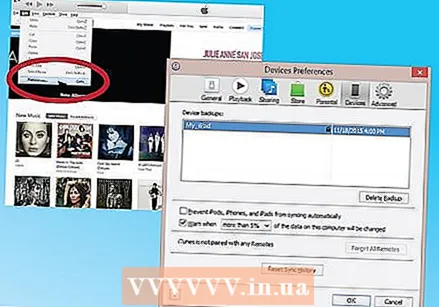 Comproveu que la còpia de seguretat ha estat correcta. Després de completar la còpia de seguretat, aneu a Preferències d'iTunes a Configuració. Aneu a Dispositius. El registre de còpia de seguretat hauria d’estar allà, juntament amb la data i l’hora de la còpia de seguretat.
Comproveu que la còpia de seguretat ha estat correcta. Després de completar la còpia de seguretat, aneu a Preferències d'iTunes a Configuració. Aneu a Dispositius. El registre de còpia de seguretat hauria d’estar allà, juntament amb la data i l’hora de la còpia de seguretat.  Actualitzeu la versió més recent del programari iOS al vostre iPad. Feu-ho abans d'entrar en mode de recuperació. Actualitzeu primer la versió més recent d'iTunes.
Actualitzeu la versió més recent del programari iOS al vostre iPad. Feu-ho abans d'entrar en mode de recuperació. Actualitzeu primer la versió més recent d'iTunes.  Primer, actualitzeu l’última versió d’iTunes a l’ordinador. Si no teniu la versió més recent, feu el següent. Si no esteu segur de si teniu la versió més recent, actualitzeu-la. Els passos següents actualitzaran l'iPad.
Primer, actualitzeu l’última versió d’iTunes a l’ordinador. Si no teniu la versió més recent, feu el següent. Si no esteu segur de si teniu la versió més recent, actualitzeu-la. Els passos següents actualitzaran l'iPad. - Al Mac, obriu iTunes. Aneu al menú principal de la part superior de la pantalla i seleccioneu iTunes. Feu clic a Comprova si hi ha actualitzacions. Seguiu les instruccions mentre l’ordinador actualitza l’iTunes.
- Al Windows, obriu iTunes. Si el menú principal no apareix a iTunes, manteniu premudes les tecles Ctrl i B per fer-ho. Feu clic a "Ajuda" i després a "Comproveu si hi ha actualitzacions". Seguiu totes les instruccions per actualitzar iTunes.
 Actualitzeu el programari iOS al vostre iPad. Connecteu l'iPad a l'ordinador amb l'iTunes actualitzat. Si el vostre iPad ja està connectat, deixeu-lo tal com està.
Actualitzeu el programari iOS al vostre iPad. Connecteu l'iPad a l'ordinador amb l'iTunes actualitzat. Si el vostre iPad ja està connectat, deixeu-lo tal com està. - Seleccioneu el vostre iPad a iTunes. El dispositiu apareixerà a la part esquerra de la finestra d'iTunes.
- Feu clic a Comprovar actualització a la finestra que apareix. Aquesta opció apareix a la finestra Visió general del vostre iPad.
- Feu clic a Actualitza per actualitzar l'iPad.
- Si teniu massa coses a l'iPad per baixar l'última actualització, suprimiu alguna cosa de l'iPad. A continuació, torneu a seguir els passos i descarregueu l’actualització d’IOS.
 Recupereu el vostre iPad. Connecteu l'iPad a l'ordinador. Obriu iTunes i seleccioneu el dispositiu. Veureu el vostre iPad a la part esquerra de la finestra. És possible que hàgiu de desplaçar-vos per seleccionar el vostre iPad.
Recupereu el vostre iPad. Connecteu l'iPad a l'ordinador. Obriu iTunes i seleccioneu el dispositiu. Veureu el vostre iPad a la part esquerra de la finestra. És possible que hàgiu de desplaçar-vos per seleccionar el vostre iPad. - Si teniu iOS 6 o posterior, desactiveu Find My iPhone abans de restaurar-lo. Aneu a "Configuració" del vostre iPad i feu clic a iCloud. Desactiveu Find My iPhone.
- Feu clic a Restaurar a la finestra de visió general. Feu clic a Restaura de nou per confirmar la vostra decisió.
 Feu lliscar cap a la dreta per configurar l'iPad. Un cop l'iPad s'hagi restaurat a la configuració de fàbrica i s'hagi actualitzat a la darrera versió d'iOS, seguiu els mateixos passos per configurar l'iPad com ho faríeu amb un nou iPad. Seguiu les instruccions i podreu configurar l'iPad com a nou o utilitzar una còpia de seguretat.
Feu lliscar cap a la dreta per configurar l'iPad. Un cop l'iPad s'hagi restaurat a la configuració de fàbrica i s'hagi actualitzat a la darrera versió d'iOS, seguiu els mateixos passos per configurar l'iPad com ho faríeu amb un nou iPad. Seguiu les instruccions i podreu configurar l'iPad com a nou o utilitzar una còpia de seguretat. - Si el vostre iPad no es recupera, poseu-vos en contacte amb el servei d'assistència d'Apple. Us poden ajudar a resoldre qualsevol problema.



